Índice
![]() Sobre el autor
Sobre el autor
![]() Reseñas y Premios
Reseñas y Premios
- Recuperación de vídeo
- Recuperación de SD
- Recuperación de la papelera de reciclaje
- Recuperar archivos de USB
- Recuperar fotos borradas
- Recuperar archivos borrados Windows 10
- Recuperar Word no guardado
- Recuperar partición borrada
- Recuperar archivos de USB/disco duro externo con virus
- Recuperar archivos de disco duro formateado
¿Has cerrado accidentalmente un archivo de documento de Pages sin guardarlo? ¿Buscas una forma sencilla de revertir un archivo de Pages a una versión anterior?
En esta página, encontrarás 3 formas fiables de ver, abrir e incluso restaurar una versión anterior de Pages en Mac:
| Soluciones viables | Solución de problemas paso a paso |
|---|---|
| 1. Ver todas las versiones | Abre un documento de Pages que quieras...Pasos completos |
|
2. Utilizar el software de recuperación de Mac |
Ejecuta EaseUS Data Recovery Wizard for Mac...Pasos completos |
|
3. Utilizar iCloud |
Ve al sitio web de iCloud en Safari: https:...Pasos completos |
También sirve para: Recuperar documentos no guardados en Pages Mac, Keynote, Numbers, etc.
Cómo restaurar una versión anterior de Pages en Mac
¿"Pages" en Mac guarda automáticamente las versiones anteriores de un archivo de Pages modificado? He borrado por error parte del contenido de un archivo de Pages y he hecho clic en "Guardar". ¿Es posible que pueda revertir el archivo a una edición anterior?"
Según algunos usuarios de Mac, algunos de ellos pueden querer volver a una versión anterior en Pages, y otros necesitan ver el historial de ediciones para encontrar algún contenido perdido en Pages. Entonces, ¿hay alguna forma que funcione para recuperar un documento de Pages no guardado, guardado de nuevo o modificado a una versión anterior?
Sí, aquí hemos recopilado 3 formas de abrir, previsualizar e incluso restaurar los archivos Pages de ediciones anteriores.
Método 1. Examinar todas las versiones para restaurar una versión anterior de Pages en Mac
Cada vez que guardes un documento, Pages lo guardará como una nueva versión. Con el paso del tiempo, cuando hayas guardado el archivo unas cuantas veces, Pages generará una lista de historiales de edición para que puedas verlos y modificarlos en el Mac.
También puedes copiar y pegar el texto de una versión anterior en la versión actual. Consulta cómo utilizar la función Examinar todas las versiones de Pages para encontrar sus versiones anteriores:
Paso 1. Abre un documento de Pages que quieras restaurar a una versión anterior en Mac.
Paso 2. En el menú Apple, haz clic en "Archivo" > "Revertir a" > "Examinar todas las versiones".
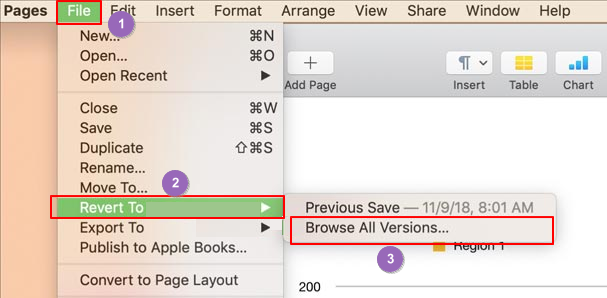
Paso 3. Utiliza el botón de flecha arriba y abajo para ver las versiones anteriores del documento de Pages.
Paso 4. Aquí tienes dos formas de restaurar el documento de Pages desde su versión anterior:
- 1. Copia el contenido y pégalo en un nuevo archivo de Pages, guardando el archivo como un documento nuevo.
- 2. Selecciona la versión deseada, pulsa "Restaurar" para sustituir la actual.
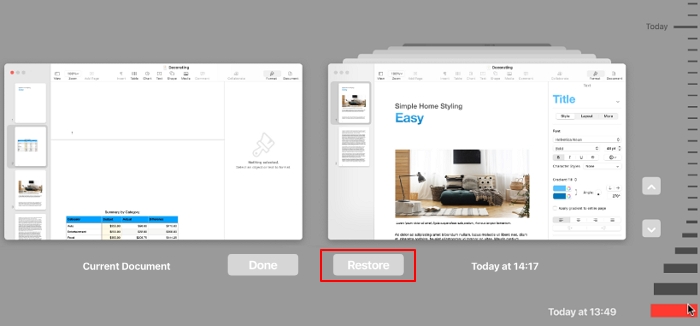
Método 2. Recuperar un archivo de Pages de una versión anterior en Mac con software
Si no puedes ver la versión anterior o no consigues abrir los historiales de edición del archivo Pages en Mac, no te preocupes. Tienes un método más fácil para obtener ayuda, que es recurrir a un software fiable de recuperación de archivos de Mac. Aquí, nos gustaría recomendarte que pruebes EaseUS Data Recovery Wizard for Mac.
Software de Recuperación de Datos EaseUS
- Recuperar archivos perdidos o borrados, documentos, fotos, audio, música, correos electrónicos, etc.
- Recuperar archivos borrados Mac, tarjeta de memoria, unidad flash, disco duro, cámaras digitales, etc.
- Soporta la recuperación de datos de documentos no guardados, como recuperar documento Word no guardado, Excel, PPT, Keynote, Pages, etc.
El software de recuperación de archivos para Mac de EaseUS, con su función Documento no guardado, puede listar todas las versiones anteriores de tu documento de Pages. Puedes ver, abrir e incluso restaurar en sólo 3 pasos. Veámoslo:
Nota: Puedes crear una copia de seguridad haciendo clic primero en "Copia de seguridad del disco" a la izquierda. Cuando el disco se dañe o el documento no guardado en el disco se borre o se pierda accidentalmente, puedes recuperar los datos a partir de la imagen de copia de seguridad.
Paso 1. Inicia EaseUS Data Recovery Wizard for Mac, pasa el ratón por encima del dispositivo en el que has perdido el archivo no guardado y haz clic en "Buscar datos perdidos".

Paso 2. Después del escaneo, haz clic en "Tipo", y expande "Documentos". Haz clic en el tipo de archivo exacto -Word, Excel, Powerpoint, Keynote, Pages, Numbers- que hayas perdido sin guardar.

Paso 3. Haz doble clic para obtener una vista previa del archivo no guardado, selecciona la versión correcta y haz clic en "Recuperar" para guardar el archivo en otra ubicación segura en Mac.

Método 3. Ver y recuperar la versión anterior de Pages en iCloud
Si has guardado un documento de Pages en iCloud, enhorabuena. También puedes encontrar las versiones anteriores del documento de Pages en iCloud en tu ordenador Mac.
Estos son los pasos:
Paso 1. Ve al sitio web de iCloud en Safari: https://www.icloud.com/
Paso 2. Inicia sesión con tu ID de Apple.
Paso 3. Busca en las carpetas el documento de Pages que quieras.
Paso 4. Haz doble clic para abrirlo en una ventana nueva.
Paso 5. En el menú superior, haz clic en el icono de configuración y selecciona "Examinar todas las versiones".
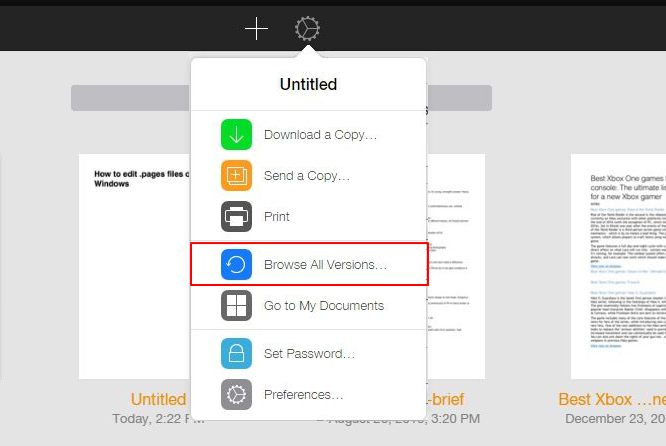
Paso 6. Comprueba los historiales de versiones del archivo Pages, selecciona la versión que necesites y haz clic en "Restaurar".
Después de esto, podrás descargar el archivo de Pages y volver a utilizarlo en tu Mac.
Relájate cuando pierdas el contenido de una página, restaura desde su versión anterior
Si has perdido o guardado todo el contenido de tu documento de Pages o no has podido guardar un archivo de Pages modificado, no te preocupes. Puedes recurrir a la función Examinar todas las versiones de Pages, a la recuperación de archivos de EaseUS en Mac o a la copia de seguridad de iCloud en busca de ayuda.
Para obtener la solución más fácil y eficiente, toma EaseUS Mac Data Recovery Wizard for Mac como primera opción.
Con una solución adecuada, puedes ver, abrir e incluso restaurar una versión anterior de Pages en Mac. Además, recuerda que tus archivos valiosos siempre merecen una copia de seguridad.
¿Te ha sido útil esta página?
Actualizado por Luna
Con un interés en la redacción y la tecnología informática, Luna eligió trabajar como editora en EaseUS. Es una profesional de la recuperación de datos, restauración y copia de seguridad. Luna seguirá escribiendo y ayudándole a la gente a solucionar sus problemas.
-
EaseUS Data Recovery Wizard es un potente software de recuperación de sistema, diseñado para permitirle recuperar archivos que ha borrado accidentalmente, potencialmente perdidos por malware o una partición entera del disco duro.
Leer más -
EaseUS Data Recovery Wizard es el mejor que hemos visto. Está lejos de ser perfecto, en parte porque la tecnología de disco avanzada de hoy hace que la recuperación de datos sea más difícil de lo que era con la tecnología más simple del pasado.
Leer más -
EaseUS Data Recovery Wizard Pro tiene la reputación de ser uno de los mejores programas de recuperación de datos en el mercado. Viene con una selección de funciones avanzadas, incluyendo recuperación de particiones, restauración de unidades formateadas y reparación de archivos dañados.
Leer más
Artículos relacionados
-
Recuperación RAW : Recuperar archivos Raw en Mac
![author icon]() Luna/Aug 26, 2025
Luna/Aug 26, 2025 -
No encuentro WD My Passport en Mac. ¿Cómo solucionarlo?
![author icon]() Luna/Aug 25, 2025
Luna/Aug 25, 2025 -
¿Cómo arreglar la pantalla blanca de la muerte del Mac? [macOS Ventura, Monterey, Big Sur]
![author icon]() Luis/Aug 25, 2025
Luis/Aug 25, 2025 -
Cómo recuperar marcadores de Chrome bajo Mac
![author icon]() Luna/Aug 26, 2025
Luna/Aug 26, 2025
